在Excel中录入好数据以后经常需要设置日期格式,具体该如何设置日期格式呢?下面是由学习啦小编分享的excel2007设置日期格式的教程,以供大家阅读和学习。
excel2007设置日期格式的教程:
设置日期格式步骤1:首先,打开Excel2007,在单元格里随意打个日期,比如“2014/8/3”。
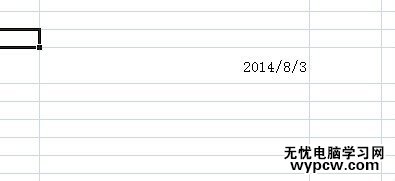
设置日期格式步骤2:然后,选中该单元格,点击鼠标右键,出现下拉选项菜单,选择“设置单元格格式”,点击进入。
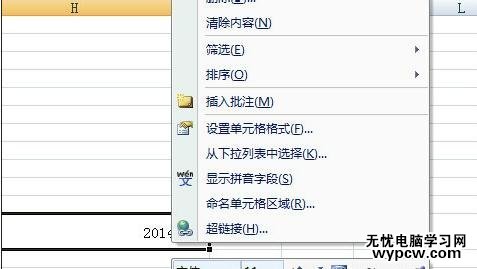
设置日期格式步骤3:这时,就会出现单元格格式的对话框,在这个对话框里可以看到,格式所属的分类在“日期”里,左边是各种日期格式,选一种汉字日期确定,可以看到原来的日期变为汉字。如果要是选星期,单元格里的内容就会换算成该日期是星期几。
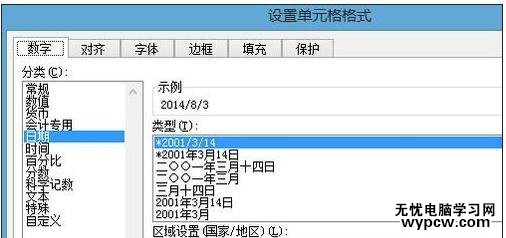
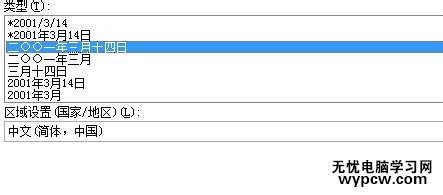
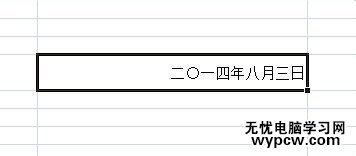
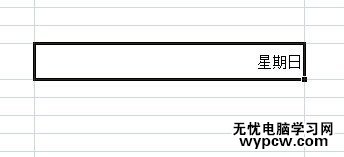
1.excel2007怎么使用日期格式
2.怎么在excel2007中设置日期
3.Excel 2007中如何输入时间日期
4.如何修改excel的日期格式
5.Excel2007日期与时间
6.excel表格设置自动提示日期时间的教程
7.excel怎么转换日期格式
新闻热点
疑难解答